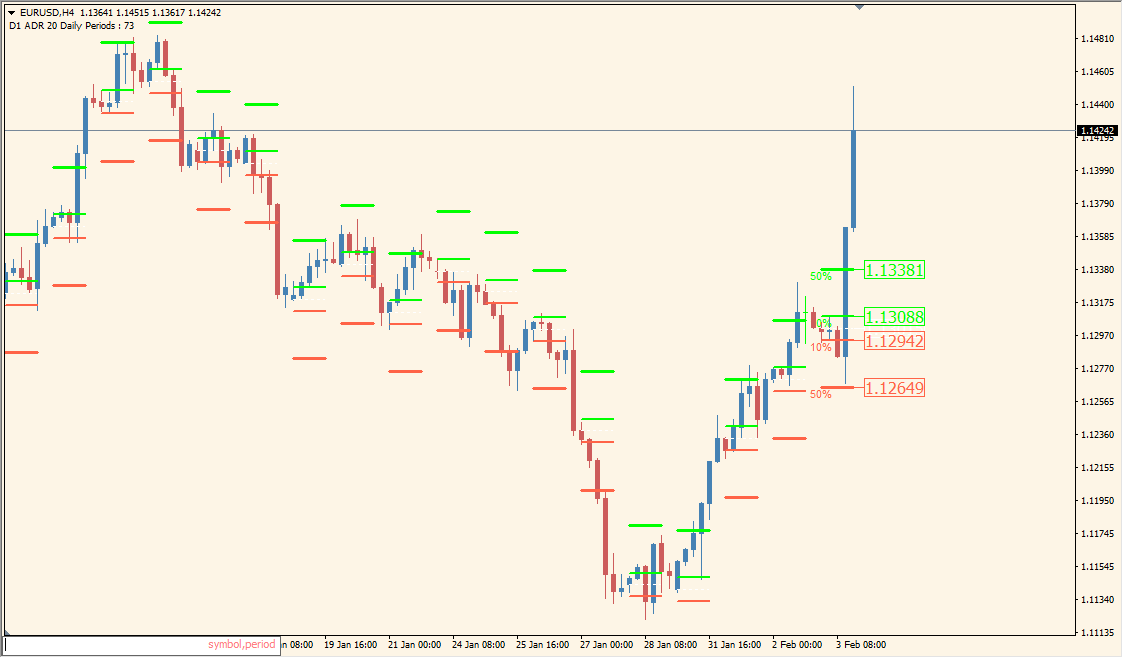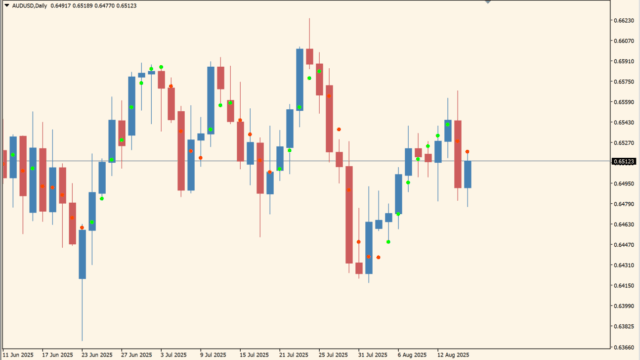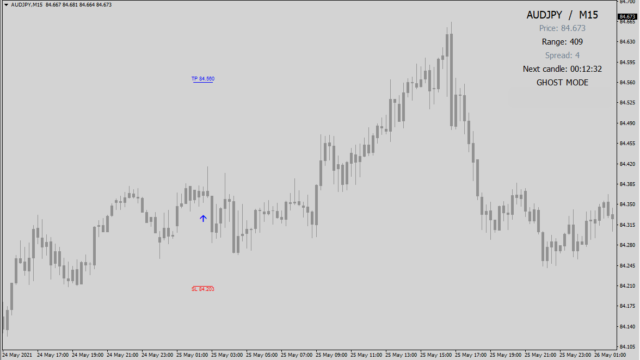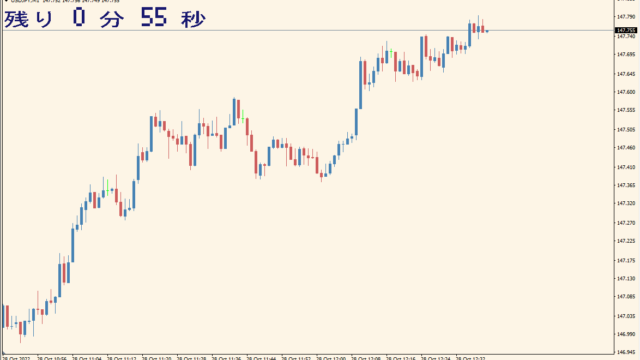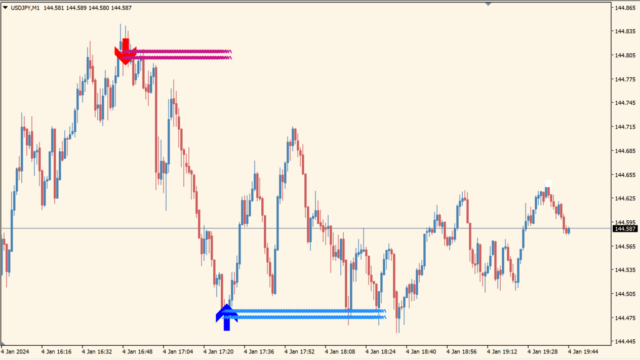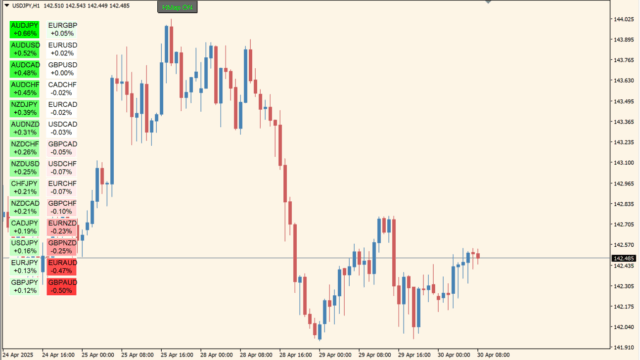サインなし 相場分析系
ファイル形式 .ex4
こちらは1日の平均値幅(Average Daily Range)を表示してくれるインジケーターです。
マルチタイムフレームに対応しており、また値幅の◯%への変更なども可能な使いやすいインジケーターです。
Daily Open line v MTF ADR levels v1インジケーターの利用方法
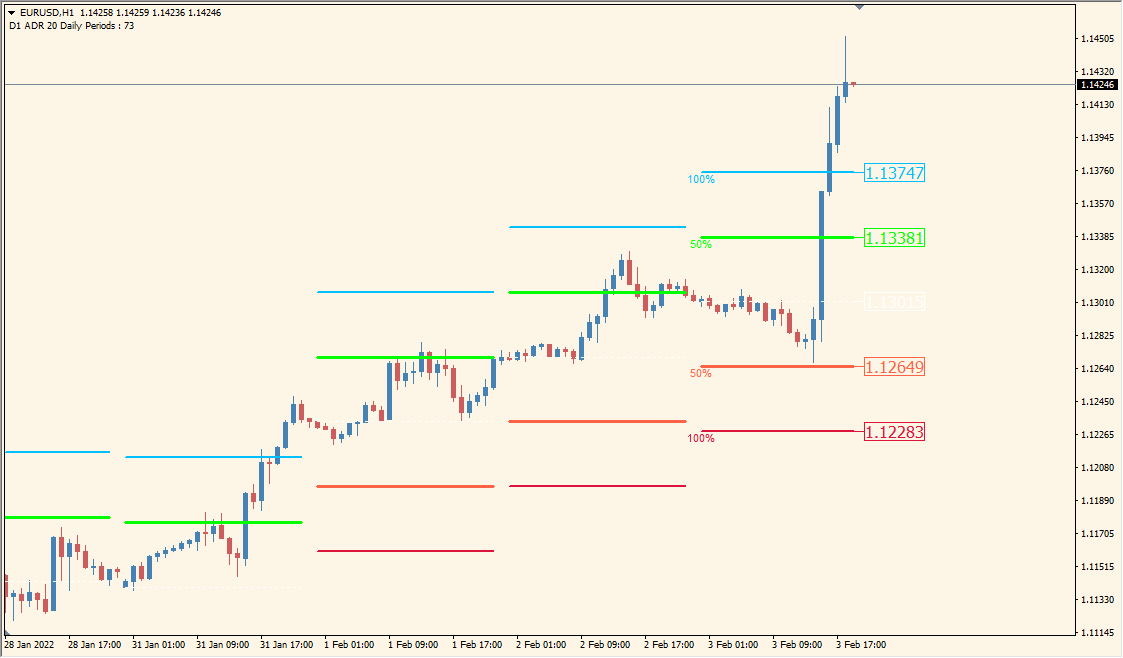 ラインは外側の2本と内側の2本をそれぞれパラメータで◯%の変更ができます
ラインは外側の2本と内側の2本をそれぞれパラメータで◯%の変更ができます
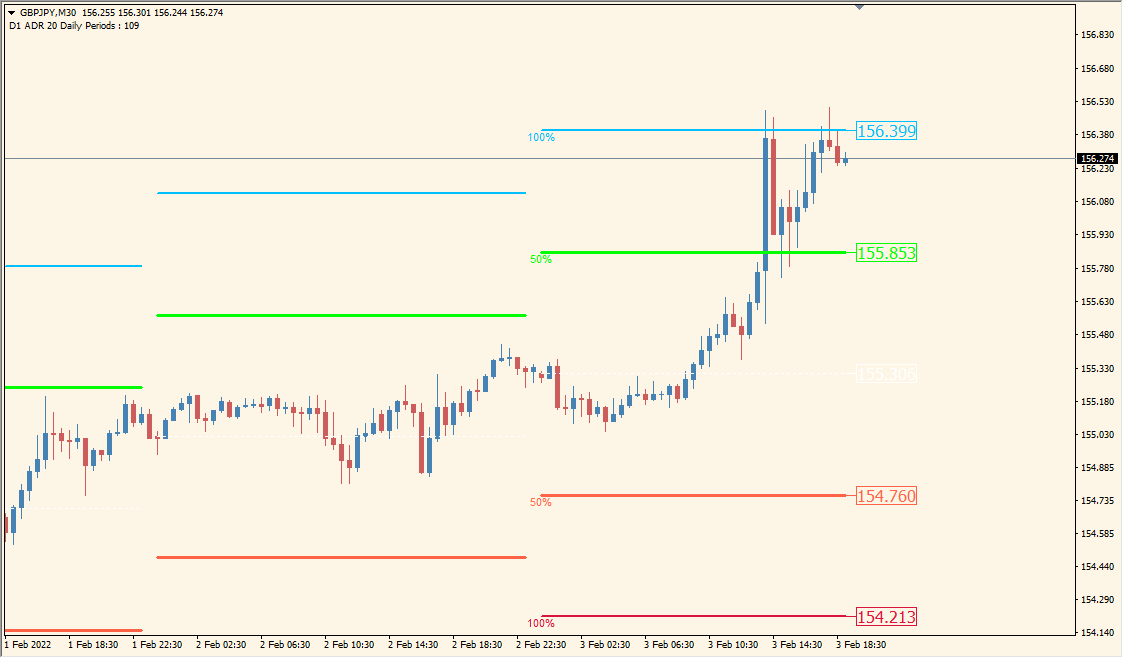 こちらは100%と50%に設定したライン。100%ではきちんと反応していますね
こちらは100%と50%に設定したライン。100%ではきちんと反応していますね
『Daily Open line v MTF ADR levels v1』の初期設定では外側が50%の値幅、内側が10%の値幅に設定されていますが、ここは変更して外側は100%、内側は50%~70%程度に設定したほうが良いでしょう。
通常の動きですと、大体50%~70%に収まることが多く、強いトレンドが発生した時などに100%を達成することが多いです。
ADRの計算式は下記のとおりです。
ADR =(R1 + R 2 +R3 + …+Rn)/ n
※Rnはn日前のレンジ幅
計算式を見るとあくまで直近n日の平均レンジを拾うもので、厳密にはレンジを予測するものではありません。
しかし市場参加者の数は毎日極端に変わらず、レンジ幅も徐々に増減を繰り返すものですので、ある程度信憑性のある未来指標でございます。

MT4のパラメータ設定
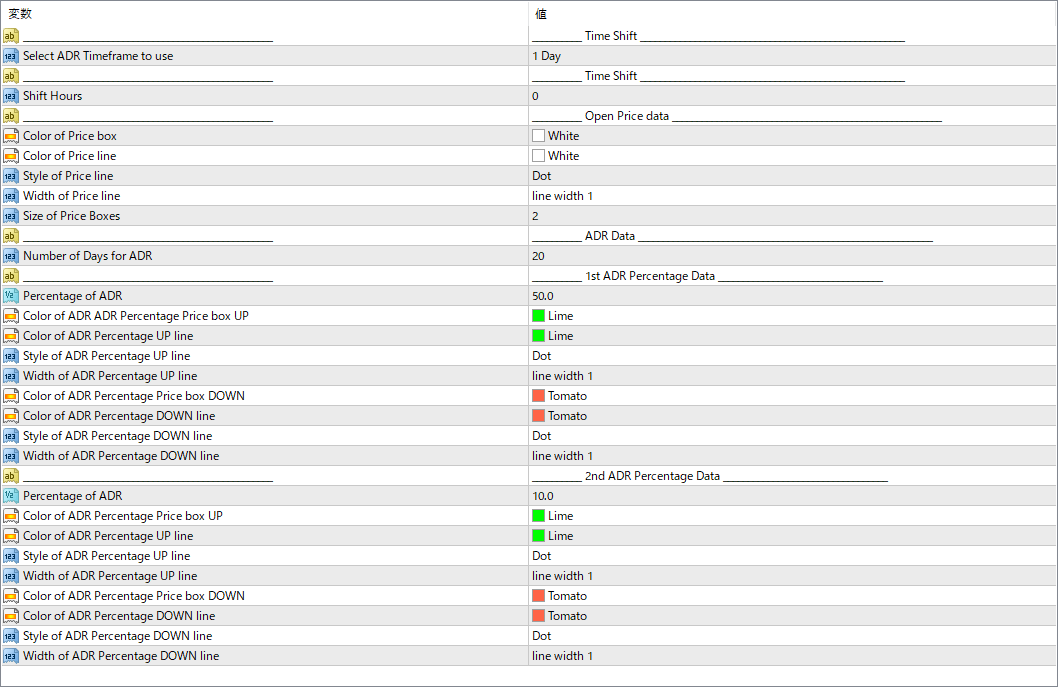
『Number of Days for ADR』では計算期間を変更できますが、ライン位置の変化は小さいので10単位くらいで変更してください。
『Percentage of ADR』でラインの平均値幅の◯%表示の設定を行います。2箇所ありますので、それぞれお好みで変更してください。

ADR関連インジケーター
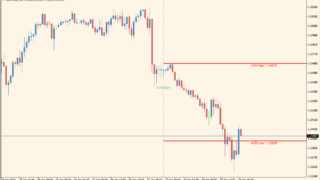
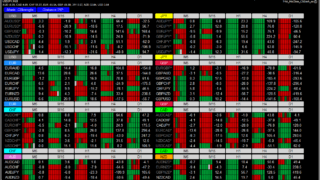

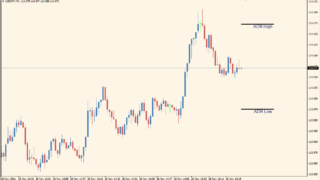
インジケーターをMT4にインストールする方法
①インジケーターをダウンロードするとzipファイルでPCに保存されますので、そのフォルダを右クリックしてファイルを『展開』しておきます。
②フォルダの中に『mq4ファイル』または『ex4ファイル』がはいっていることを確認します。
③MT4を開いて、画面上部の『ファイル』→『データフォルダを開く』→『MQL4』→『Indicators』フォルダに②のファイルをいれます。(この時必ずフォルダからファイルをだして、ファイル単体でいれてください。)
④MT4を再起動すればMT4のナビゲータウィンドウに追加したインジケーターが表示されているので、チャートに適用すれば完了です。